如何备份手机里的通讯录,如今手机已经成为我们日常生活中不可或缺的一部分,而手机里的通讯录更是我们重要的联系方式存储地。手机丢失、损坏或者意外数据丢失的风险时刻存在,一不小心就可能导致通讯录信息的丢失。为了避免这种情况的发生,备份手机通讯录成为了一项必要的操作。备份手机通讯录不仅能够保护重要联系人的信息安全,还能在需要时方便地恢复数据。如何简单备份手机通讯录呢?下面将为大家介绍一些简单的备份步骤,帮助大家轻松应对通讯录数据的备份工作。
简单备份手机通讯录的步骤
方法如下:
1.打开手机后直接点击手机桌面上的通讯录联系人图标,如下图所示。
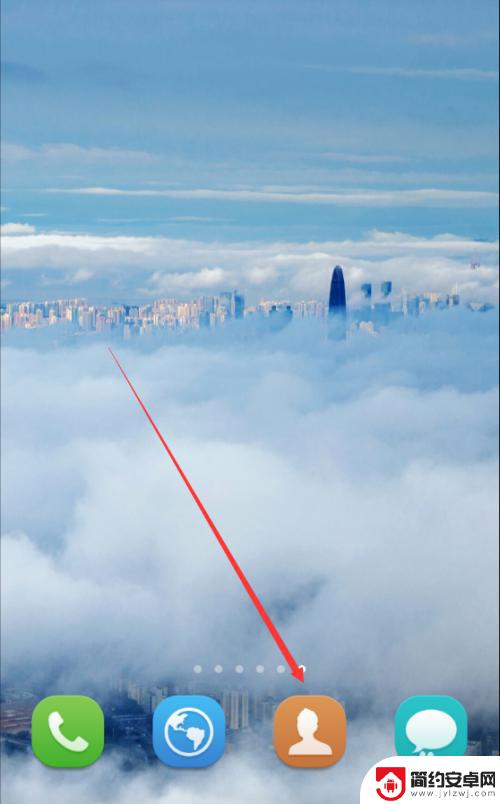
2.在手机通讯录联系人选项卡里,直接点击下面的【菜单】。如下图所示。
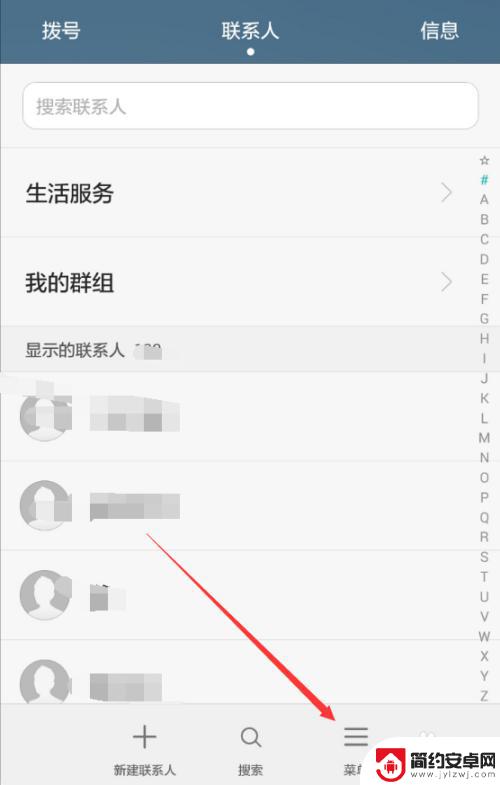
3.在弹出的菜单里直接点击【导入/导出】选项,如下图所示。
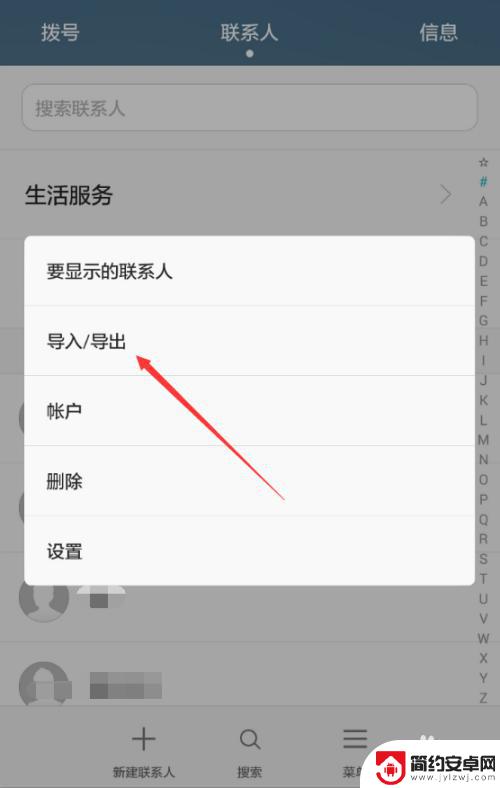
4.打开手机通讯录导入/导出联系人界面后,直接点击下面的【导出到存储设备】选项。如下图所示。
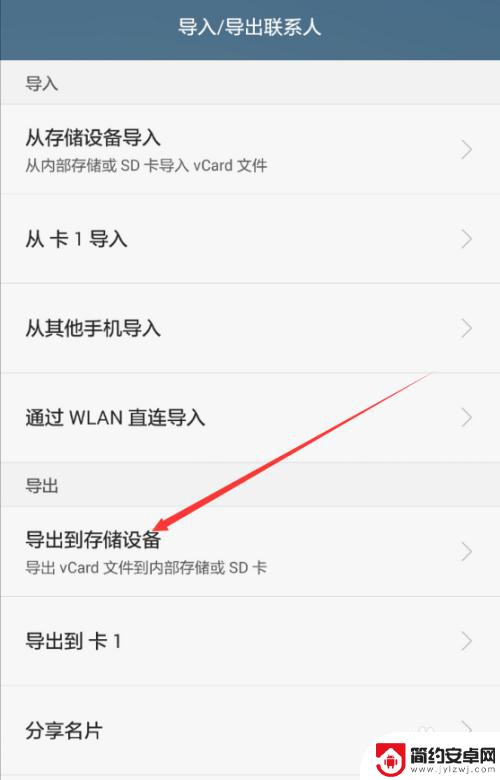
5.在弹出导出联系人对话框里可以看到导出的文件名称,此时直接点击导出。如下图所示。
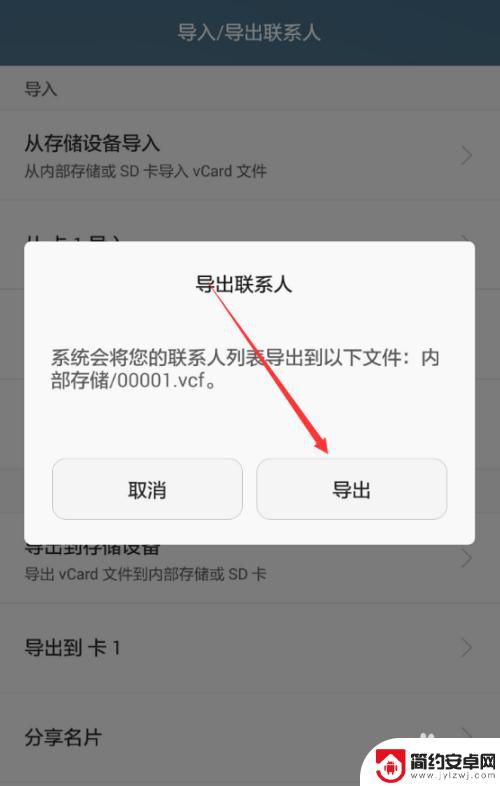
以上就是备份手机通讯录的全部内容了,如果还有不清楚的用户,可以按照小编的方法进行操作,希望能帮助到大家。










